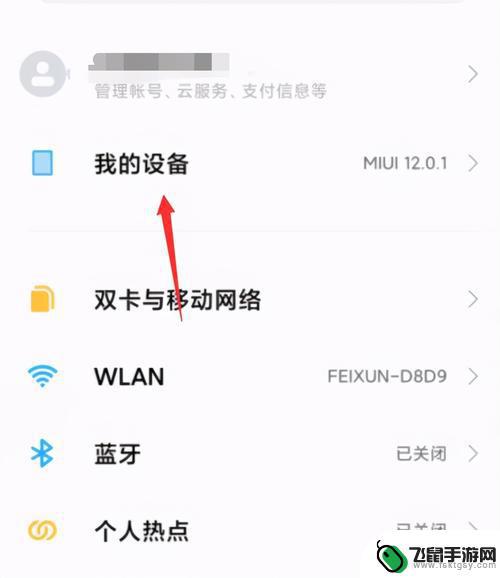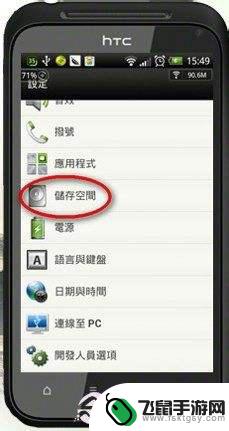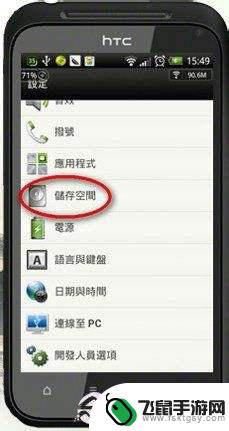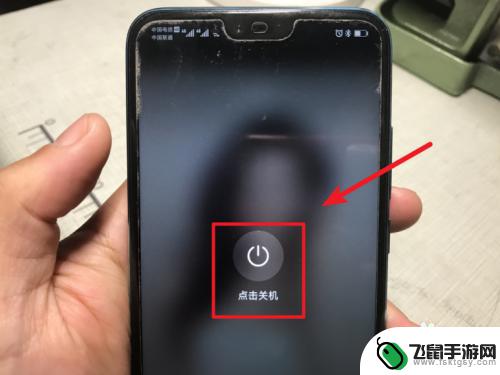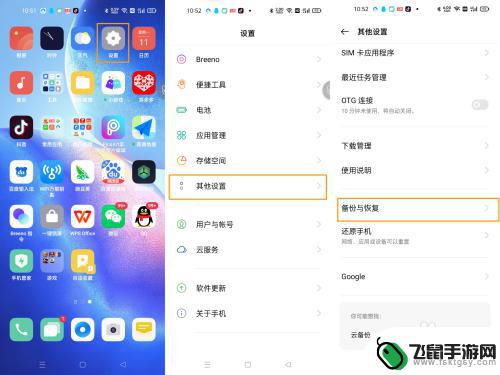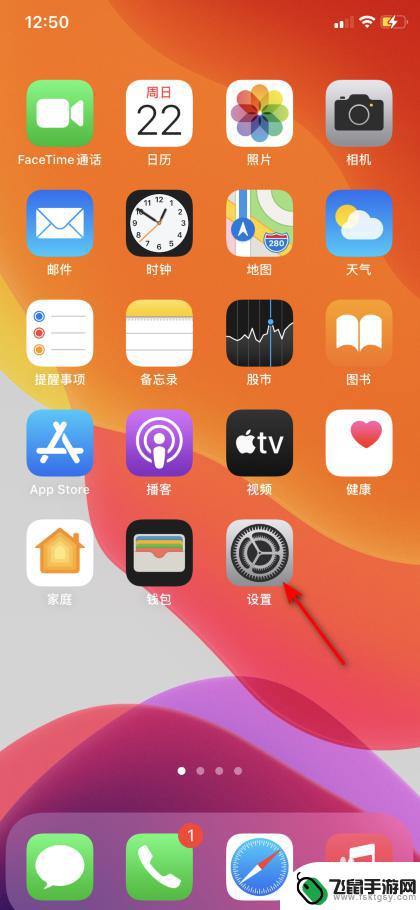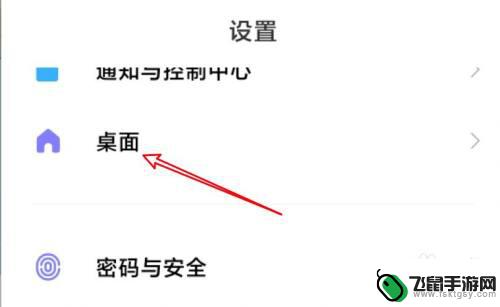苹果手机怎么复原出厂设置 小米手机恢复出厂设置步骤
时间:2024-03-08来源:飞鼠手游网
在日常使用中我们难免会遇到手机出现一些问题,例如系统卡顿、应用闪退等等,为了解决这些问题,恢复出厂设置是一个常见的方法。苹果手机和小米手机都提供了出厂设置的操作,让我们可以将手机恢复到初始状态。对于苹果手机,复原出厂设置可以通过设置界面或者iTunes进行操作;而小米手机则可以通过设置界面或者使用快捷键进行恢复。无论是哪种手机,复原出厂设置都会清除所有用户数据和设置,因此在操作之前务必备份重要数据,以免造成不必要的损失。复原出厂设置是一种解决手机问题的有效方法,但同时也需要谨慎操作,以免影响个人数据和设置。
小米手机恢复出厂设置步骤
操作方法:
1.点击页面上的 设置。打开设置选项。
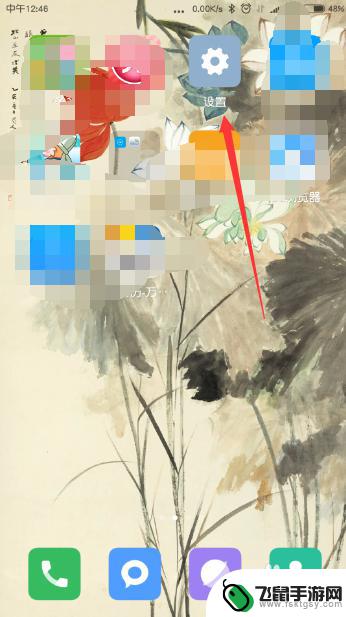
2.下拉,找到 更多设置,并点击。
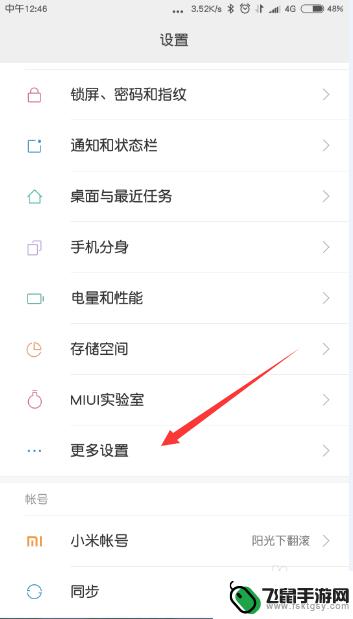
3.在打开的 更多设置 中,下拉,找到 备份和重置,并点击。
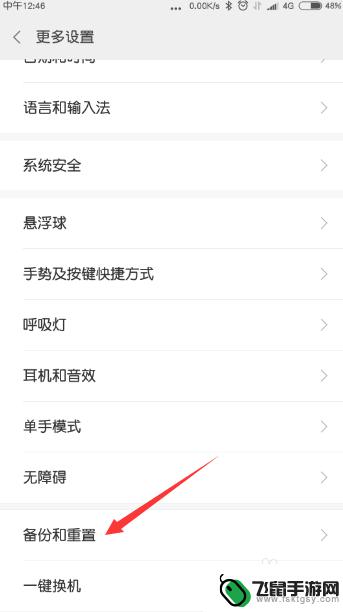
4.在打开的窗口中,我们选择本地备份。要不然一恢复出错设置就删除了所有东西了。当然,如果是废旧手机处理,也可以不备份。
在此处还可以选择备份到小米云。
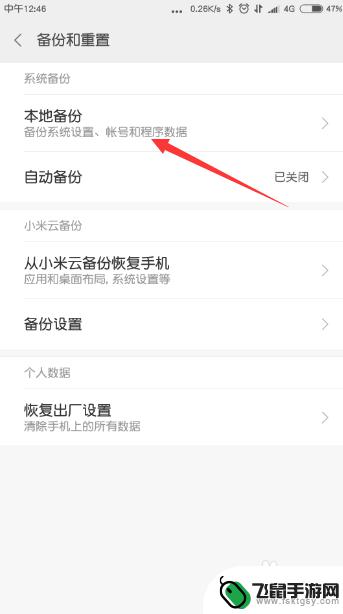
5.接下来,新建一个备份,在打开的窗口中点击 新建备份。
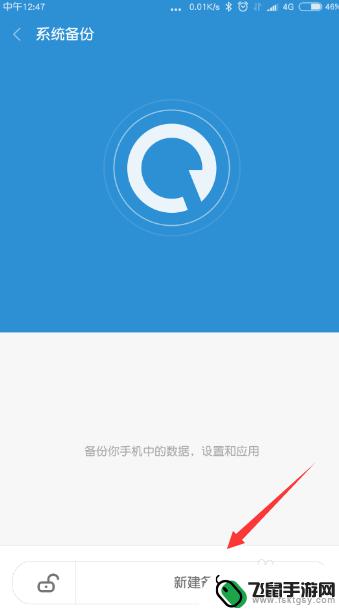
6.选择要备份的内容,然后点击 开始备份。
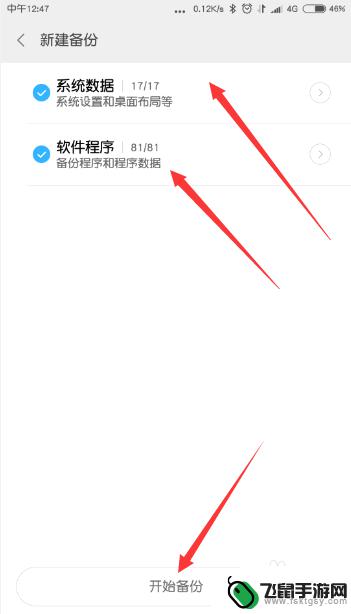
7.备份完成后,返回 备份和重置页面,选择 恢复出厂设置。
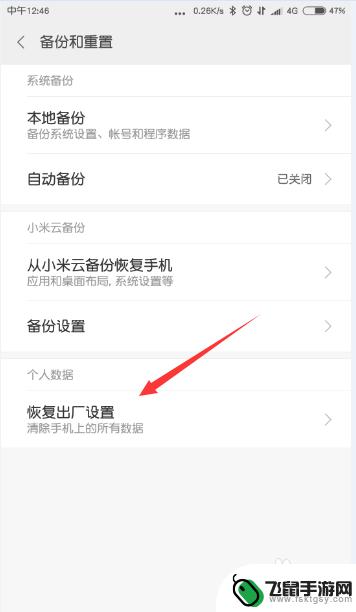
8.在打开的窗口中选择 恢复手机出厂设置,即可将手机数据全部删除(格式化)。
在此,也可以选择对某一部分内容进行清除。最后等待清除完成即可。
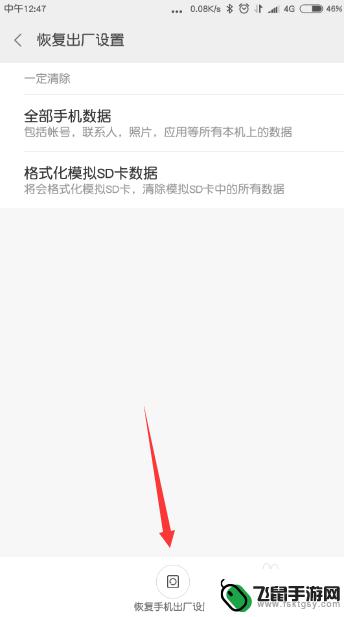
以上就是苹果手机恢复出厂设置的全部内容,如果有任何疑问,用户可以按照小编的方法进行操作,希望对大家有所帮助。